Archiwizacja e-maili w Gmailu umożliwia porządkowanie skrzynki odbiorczej bez usuwania starych wątków e-maili. Jeśli ktoś odnowi stary wątek, wysyłając nowy e-mail, pojawi się on ponownie w Twojej skrzynce odbiorczej. W przeciwnym razie zarchiwizowany e-mail pozostanie ukryty w osobnym folderze na serwerach Google.
W tym artykule wyjaśnimy, jak działa funkcja archiwizacji w Gmailu, jak archiwizować e-maile i jak łatwo znaleźć zarchiwizowane e-maile.
Co oznacza archiwizacja w Gmailu?
Wiele osób po prostu usuń wszystkie swoje stare e-maile, gdy nie są już potrzebne. Ale co zrobisz, jeśli w przyszłości będziesz musiał ponownie odwołać się do tej wiadomości? W tym miejscu przydatna jest archiwizacja.
Usunięte e-maile są wysyłane do folderu Kosz na 30 dni, a następnie usuwane z serwerów Google. Zarchiwizowane e-maile są zamiast tego wysyłane do ukrytego folderu, gdzie pozostają na czas nieokreślony.
Dzięki temu możesz uporządkować swoją skrzynkę odbiorczą i zachować na wszelki wypadek potencjalnie ważne wiadomości e-mail.
Jak archiwizować w Gmailu
Istnieją trzy proste sposoby archiwizowania wiadomości e-mail za pomocą Gmaila.
Aby zarchiwizować wiadomość e-mail w przeglądarce internetowej:
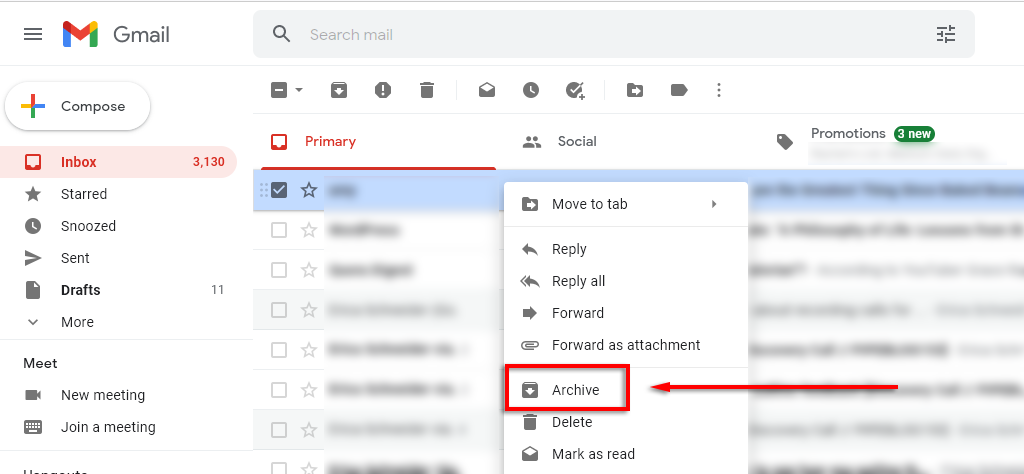
Alternatywnie, jeśli otworzyłeś e-mail, który chcesz zarchiwizować:
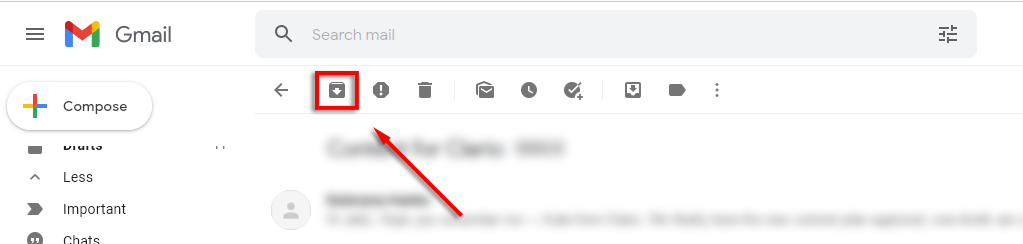
Aby zarchiwizować pocztę Gmail przy użyciu systemu Android lub iOS:
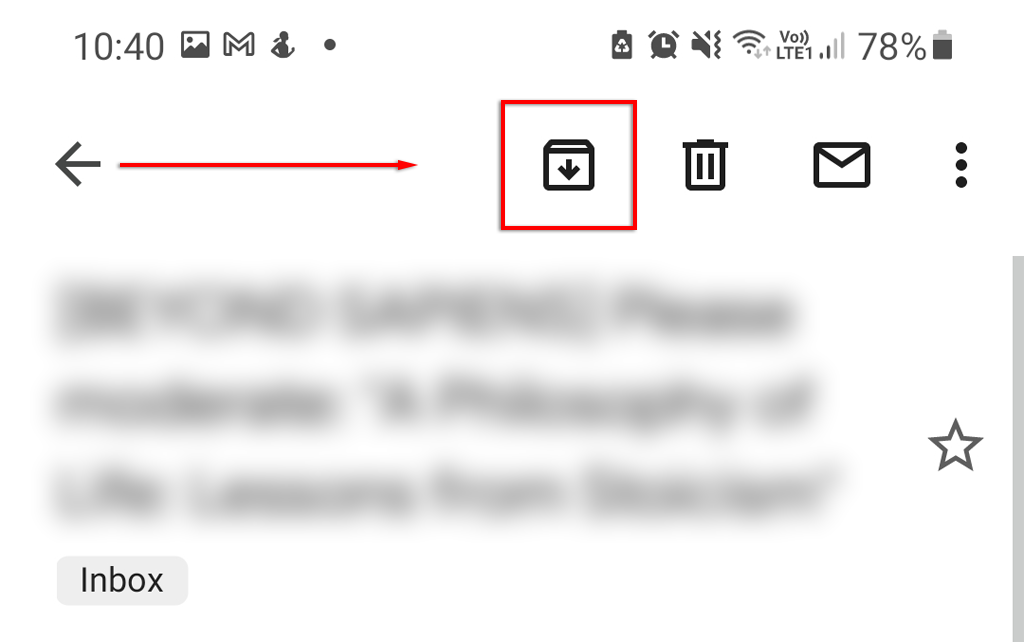
Jak znaleźć zarchiwizowany e-mail w Gmailu
Niestety nie ma osobnego folderu archiwum Gmaila, w którym przechowywane są e-maile. Istnieją jednak dwa sposoby znajdowania zarchiwizowanych e-maili. Po pierwsze, jeśli pamiętasz temat lub nadawcę, możesz wyszukać wiadomość e-mail za pomocą paska wyszukiwania Gmaila.
Jeśli nie pamiętasz żadnych kluczowych terminów, oto jak znaleźć zarchiwizowane e-maile na komputerze PC lub Mac:.
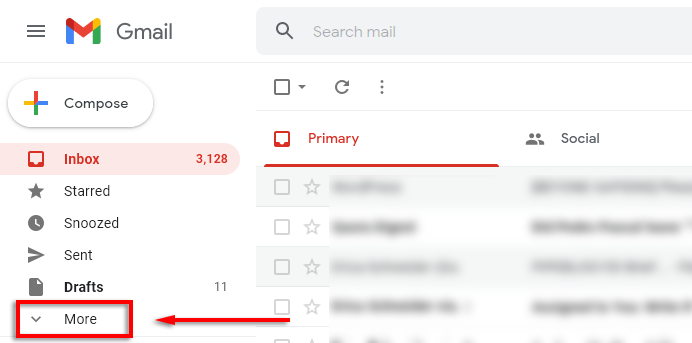
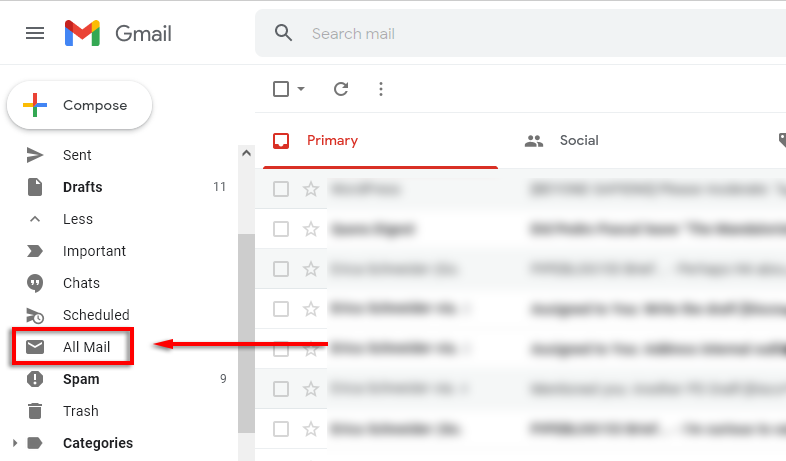
Uwaga: możesz także wyszukiwać, korzystając z prowizorycznej etykiety „Wszystkie wiadomości”. Aby to zrobić, wpisz w pasku wyszukiwania „-in:Sent -in:Draft -in:Inbox”.

Aby znaleźć zarchiwizowane wiadomości Gmaila na iPhonie lub urządzeniu z systemem Android:
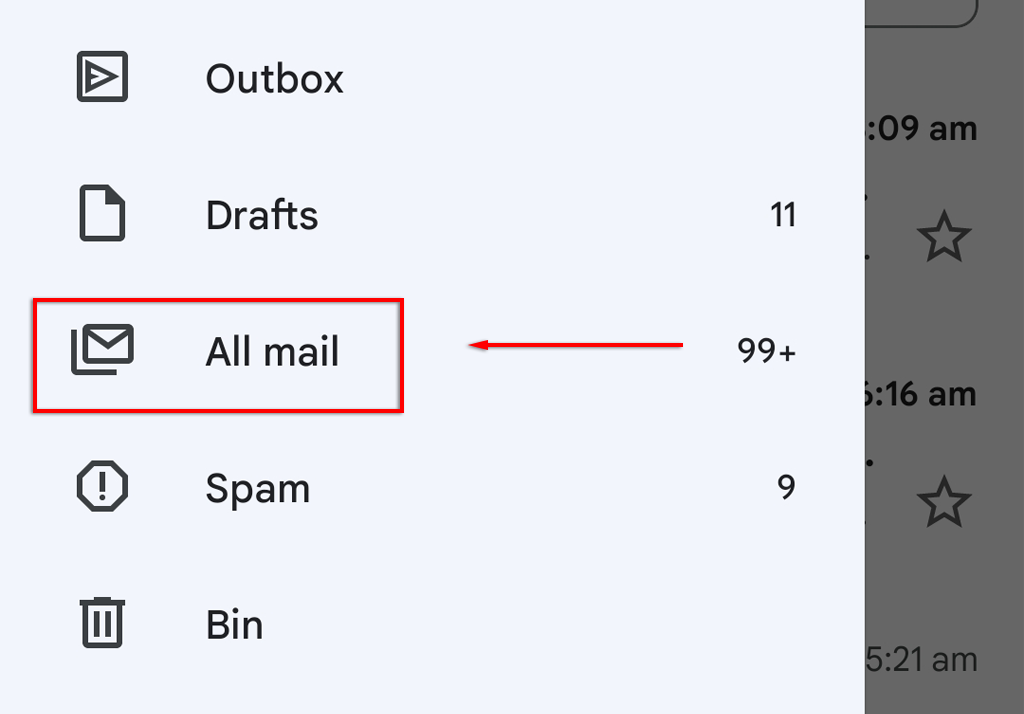
Niestety, jeśli nie pamiętasz żadnych kluczowych terminów, przeszukanie wszystkich e-maili może zająć trochę czasu. Dlatego też pomocne może być użycie wartości od bardziej zaawansowana strategia sortowania do ogranicz spam i uporządkuj swoją pocztę e-mail, zwłaszcza jeśli korzystasz z służbowego adresu e-mail (i musisz przestrzegać procedur dotyczących bezpiecznej poczty e-mail).
Jak zwrócić zarchiwizowane e-maile do skrzynki odbiorczej
Jeśli przypadkowo zarchiwizowałeś e-mail lub po prostu chcesz rozpakować jedną z zarchiwizowanych wiadomości, możesz łatwo przywrócić ją do głównej skrzynki odbiorczej.
Aby przywrócić wiadomości e-mail na komputerze Microsoft PC lub Mac:
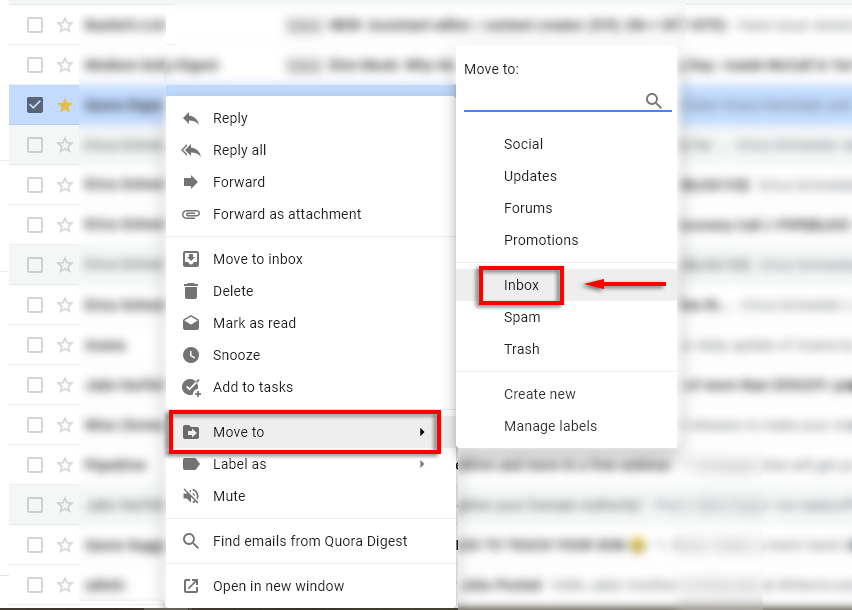
Aby cofnąć archiwizację wiadomości na urządzeniu Apple lub Android:
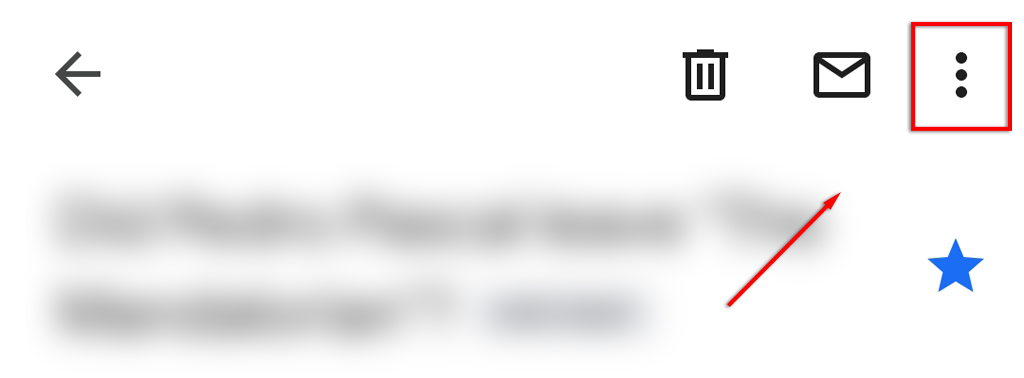
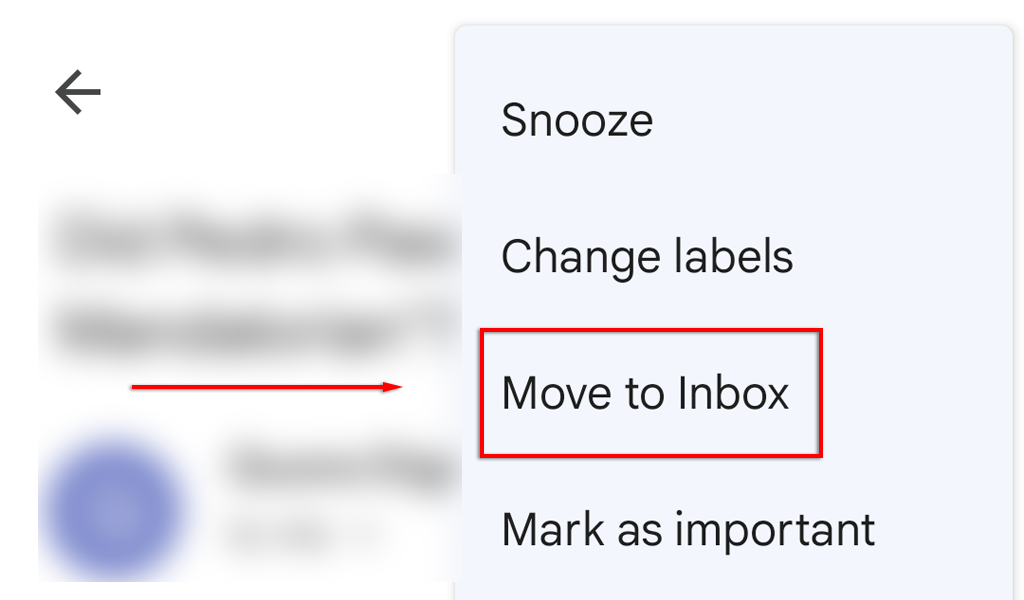
Poza zasięgiem wzroku, poza umysłem
Większość ludzi otrzymuje obecnie setki e-maili tygodniowo, a archiwizacja e-maili to świetny sposób na uporządkowanie skrzynki odbiorczej. Jednak funkcja archiwizacji nie jest najpotężniejszą techniką sortowania. Aby uporządkować skrzynkę odbiorczą Gmaila, najlepszą strategią jest zastosowanie kombinacji filtrów archiwizacji, usuwania i kategorii..
.